Liegenschaftsübersicht
Dieses Widget zeigt alle Liegenschaften eines Kunden in einer Liste an und kann als Einstieg in die einzelnen Liegenschaften verwendet werden.
Jede Liegenschaft wird auf der Liegenschaftsübersicht mit einem Foto, der Adresse sowie zuständigen Personen aus Bewirtschaftung und Hauswartung angezeigt. Außerdem wird angezeigt, wie viele Alarm- und Benutzermeldungen gerade für jede Liegenschaft anstehen.
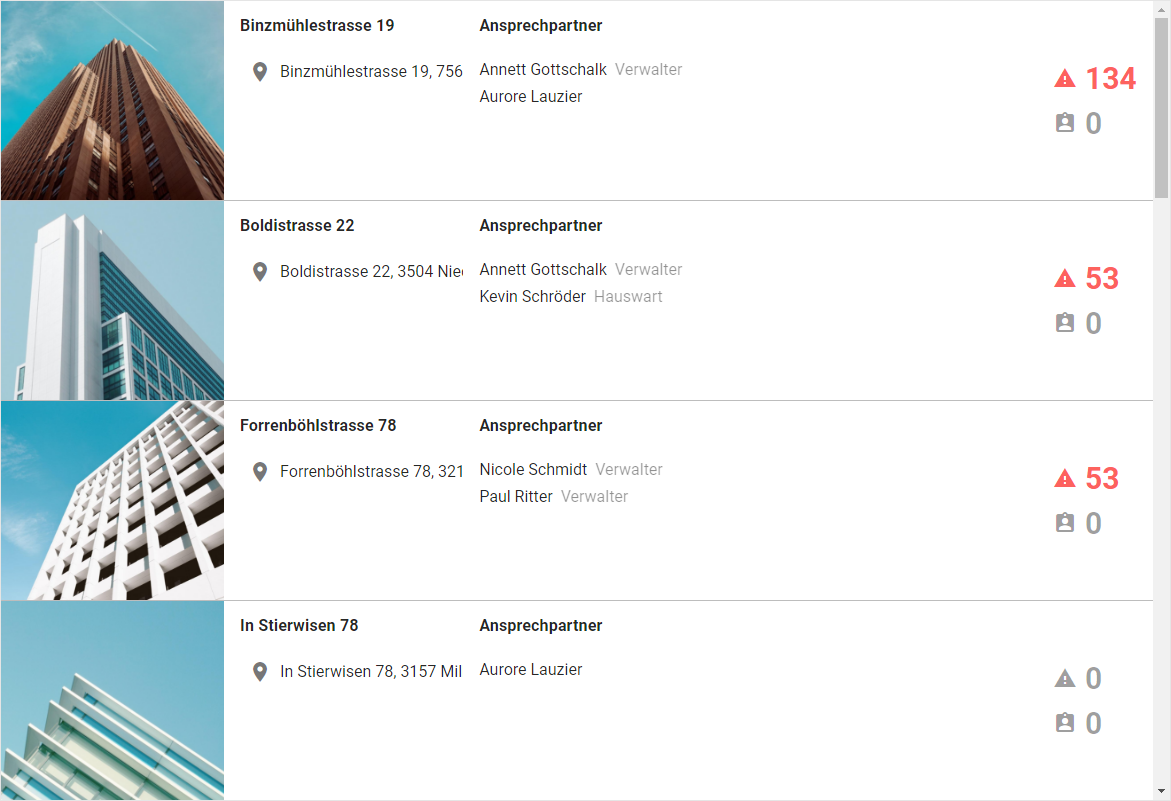
Die Liegenschaftsübersicht mit der Adresse der Liegenschaft, den Ansprechpartnern sowie der Anzahl offener Alarm- und Benutzermeldungen
Wenn Sie eine der Liegenschaften anklicken, navigieren Sie direkt zur entsprechenden Liegenschaftsgruppe und dadurch automatisch zum ersten Dashboard dieser Gruppe. Wenn Sie noch kein Dashboard auf Ihrer Liegenschaft eingerichtet haben, können Sie das jetzt nachholen. Folgen Sie dazu den Anweisungen unter Dashboards erstellen.
Um mit wenig Aufwand ein für die Liegenschaftsbewirtschaftung optimiertes Dashboard auf Ihrer Liegenschaft zu erstellen, gehen Sie bitte folgendermaßen vor:
Wechseln Sie als erstes in den Bearbeitungsmodus, indem Sie oben rechts auf Dashboard bearbeiten klicken.
Falls Sie noch kein Dashboard haben, erstellen Sie ein solches gemäss Dashboards erstellen und geben ihm den Namen „Willkommen“. Dieses Dashboard wird nur als Zwischenschritt benötigt und kann am Ende dieses Abschnitts wieder gelöscht werden.
Fügen Sie dem soeben erstellten Dashboard (oder auf einem beliebigen existierenden Dashboard) über einen Klick auf Widget hinzufügen unten rechts ein Widget vom Typ Start hinzu. Dieses finden Sie im Widgetkatalog unter der Kategorie Andere.
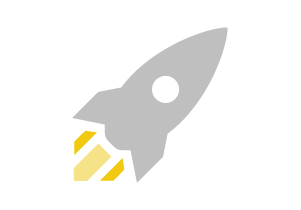
Beenden Sie den Bearbeitungsmodus des Dashboards mit einem Klick auf Bearbeitung beenden oben rechts.
Klicken Sie nun im soeben platzierten Start-Widget unter Neues Dashboard erstellen auf die große Schaltfläche Liegenschaftsbewirtschaftung.
Dadurch wird nun ein neues Dashboard mit mehreren Widgets speziell für die Liegenschaftsbewirtschaftung erstellt.
Anschließend können Sie das temporäre Dashboard „Willkommen“, welches Sie im ersten Schritt erstellt haben, wieder löschen.
Falls Sie ein solches Dashboard bereits für eine andere Liegenschaft eingerichtet haben, können Sie auch ganz einfach eine Kopie davon bei einer anderen Liegenschaft verwenden:
Navigieren Sie zu der Liegenschaft, für die Sie ein neues Liegenschaftsdashboard einrichten möchten.
Wechseln Sie in den Bearbeitungsmodus, indem Sie oben rechts auf Dashboard bearbeiten klicken.
Folgen Sie nun den Anweisungen unter Existierende Dashboards wiederverwenden.
Dadurch erstellen Sie eine Kopie des ausgewählten Dashboards mit sämtlichen darauf platzierten Widgets in der Zielliegenschaft.
Bemerkung
Wenn Sie eine neue Liegenschaftsgruppe erstellen, wird automatisch ein Liegenschaftsdashboard für Sie angelegt, sofern Sie beim Erstellen der Gruppe unter der Option Dashboards aus Erstellungssatz erstellen nicht explizit einen Erstellungssatz ausgewählt haben. Alternativ dazu können Sie ein vorhandenes Liegenschaftsdashboard auch einem Erstellungssatz hinzufügen und diesen beim Erstellen von Liegenschaftsgruppen auswählen. Weitere Informationen über Erstellungssätze finden Sie unter Erstellungssätze.